Exportation des problèmes et des rapports sur les problèmes
L’outil Problèmes vous permet d’exporter les problèmes un par un, par lots ou tous en même temps.
Vous pouvez exporter les problèmes directement à partir de l’outil Problèmes. Vous pouvez également créer des rapports de problèmes, dont vous pouvez même planifier la génération automatique, à partir de l’outil Rapports. En savoir plus sur la création de rapports à partir de l’outil Rapports.
Exporter des problèmes individuels
Dans le journal des problèmes, vous pouvez exporter des problèmes individuels de deux manières :
- Cliquez avec le bouton droit de la souris sur le problème concerné et choisissez Exporter au format PDF.
- Cliquez sur le
 à droite du problème correspondant, puis sur Exporter au format PDF.
à droite du problème correspondant, puis sur Exporter au format PDF.
Cliquez sur Exporter dans la boîte de dialogue. Vous recevrez un e-mail contenant un lien pour télécharger le rapport de problème.
Exporter plusieurs ou tous les problèmes
Dans le journal des problèmes, sélectionnez plusieurs problèmes si vous le souhaitez. Le bouton d’exportation affiche le nombre de problèmes sélectionnés, par exemple Exporter (4).
Cliquez sur
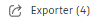 ou
ou  .
. 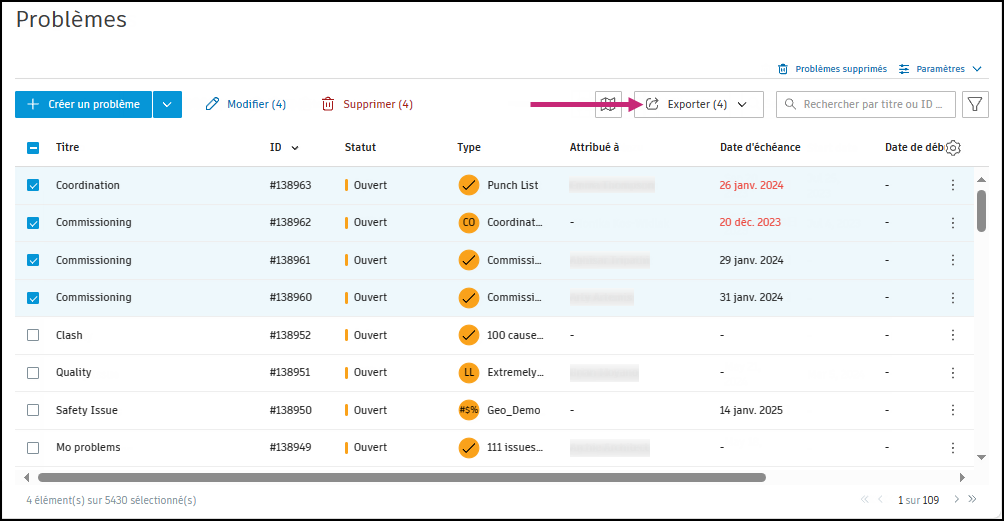
Sélectionnez Exporter le rapport ou Exporter au format BCF.
Exporter le rapport : vous pouvez configurer votre rapport de problèmes à l’aide des options suivantes :
Titre : modifiez ce champ pour afficher le titre souhaité.
Type : sélectionnez Détails du problème ou Résumé du problème.
- Pour en savoir plus sur chacune de ces options et afficher un aperçu, consultez la section suivante sur les types de rapports de problème et reportez-vous à la rubrique Rapports de problème.
Format de fichier : sélectionnez le format de fichier PDF ou XLSX, le cas échéant.
Options : les options disponibles varient en fonction du type sélectionné. Pour plus d’informations sur les options disponibles lors de la création de rapports, reportez-vous à la section Options de configuration des rapports.
Cliquez sur Exécuter le rapport.
Exporter au format BCF : vous pouvez exporter le ou les problèmes sélectionnés sous forme de fichier BCF et les partager avec d’autres applications prises en charge par BCF. Vous pouvez modifier le nom du fichier et cliquer sur Exporter. Le fichier BCF sera envoyé à votre adresse e-mail une fois l’exportation terminée. Pour en savoir plus sur l’exportation au format BCF, consultez l’outil Problèmes.
Remarque : 250 problèmes au maximum peuvent être exportés dans un fichier BCF. Les champs obligatoires des problèmes exportés ne sont pas signalés dans le fichier BCF.- Entrez un nom de fichier, puis cliquez sur Exporter. Votre fichier vous sera envoyé par e-mail lorsqu’il sera prêt.
Types de rapports sur les problèmes
Il existe deux types de rapports sur les problèmes :
- les rapports détaillés ;
- les rapports récapitulatifs.
Rapports détaillés sur les problèmes
Les rapports détaillés des problèmes afficheront les 500 premiers problèmes exportés à partir du journal des problèmes. Ils peuvent uniquement être exportés au format PDF.
Vous pouvez personnaliser un rapport détaillé des problèmes en basculant pour inclure certaines pages et en ajustant les tailles des photos :
- Page de garde
- Table des matières
- Aperçu du plan : incluez des plans dans votre rapport et affichez les problèmes épinglés sur ce plan. Seuls les problèmes épinglés à partir de l’outil Plans sont affichés, organisés par numéro de plan. Les problèmes qui ne sont pas épinglés dans l’outil Plans ou qui n’ont pas été placés seront inclus dans le rapport suivant. Un rapport peut comporter un maximum de 70 pages d’aperçu de plan.
- Champs personnalisés
- Photos : sélectionnez dans le menu déroulant le nombre de photos qui apparaîtront sur une ligne pour chaque problème
- Commentaires

Chaque problème du rapport comporte des liens vers le problème et son emplacement (le cas échéant) dans Autodesk® Build, afin que votre équipe puisse facilement y faire référence dans le fichier PDF.
Rapports récapitulatifs sur les problèmes
Les rapports récapitulatifs sur les problèmes peuvent être exportés au format PDF et au format XLSX.
- La version PDF affiche les 1 000 premiers problèmes exportés,
- tandis que la version XLSX affiche les 10 000 premiers.
Avec le rapport récapitulatif des problèmes au format PDF, vous pouvez choisir d’inclure la page de garde et la table des matières.

Le fichier XLSX téléchargé contient les colonnes suivantes :
- ID
- Titre
- Statut
- Catégorie
- Type
- Description
- Confié à
- Créé le
- Date d'échéance
- Date de début
- Emplacement
- Précisions sur l’emplacement
- Positionnement
- Cause
- Planifier les rapports
- Affichage, filtrage et recherche de rapports
- Télécharger, partager et invalider des rapports
De même, si vous créez des rapports de problèmes dans l’outil Rapports, vous pouvez filtrer les données et modifier le tri qui apparaît dans le rapport pour capturer les informations spécifiques dont vous avez besoin. Pour en savoir plus, reportez-vous à la rubrique Création et planification de rapports.